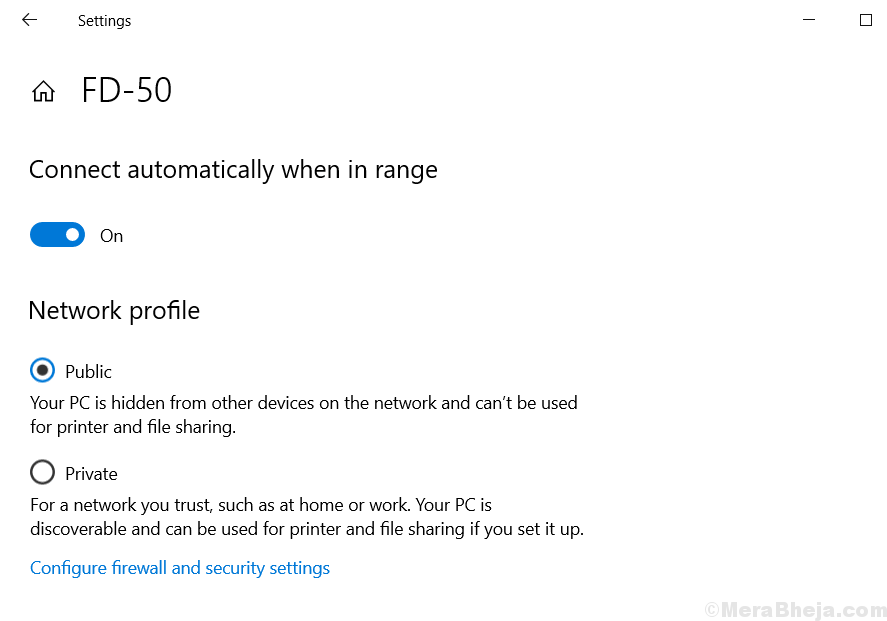On aina suositeltavaa suojata järjestelmä kateuden silmiltä. Saattaa olla paljon yksityistä tietoa, jota ei saa paljastaa kenellekään muulle. Siksi suurin osa meistä kieltäytyy asettamasta salasanoja järjestelmäämme. Tämä voidaan tehdä kolmella eri tavalla. Joko, voit luo paikallinen tili itsellesi järjestelmässä tai voit kirjautua järjestelmään käyttämällä siihen liittyvää Microsoft-tiliä aina, kun luot uuden profiilin sen kanssa. Toinen tapa kirjautua sisään on käyttäjän verkkotunnuksen käyttö, kuten Gmail, Yahoo jne.
Katso myös: -Kuinka hakkeroida salasanasuojattu Windows 7 -tietokone
Oletetaan, että sinä Unohditko salasanasi. Aluksi sinun on muistettava, mitä tiliä edellä mainituista kolmesta käytettiin tilin luomiseen. Kun olet varmistanut saman, siirryt eteenpäin nollaa salasana. Windows 7: n tapauksessa se oli erittäin kiireinen ja pään raapimisvelvollisuus, jossa oli noudatettava paljon monimutkaisia vaiheita. Uusien parannusten myötä Windows 10 on osoittautunut tämän tehtävän helpoksi. Tarvitset vain vaihtoehtoisen sähköpostiosoitteen tai puhelinnumeron. Paikallisen tilin salasanan palauttamisen tapauksessa Windowsin palautuslevy voi ratkaista ongelman.
Tässä keskustellaan siitä, kuinka palauttaa salasanat, jotka liittyvät Microsoft-tiliin ja tietyn käyttäjän Domain-tiliin.
VAIHEET NOLLAA MICROSOFT-TILILLE LIITETTY SALASANA
VAIHE 1
Avaa Microsoft-tilin kirjautumissivu verkkosivustolta Microsoftin kirjautumissivu.
VAIHE 2
Oikealle, heti käyttäjätunnuksen ja salasanan antamiseen tarkoitettujen tekstiruutujen alapuolella, löydät Et voi käyttää tiliäsitili? Napsauta sitä.
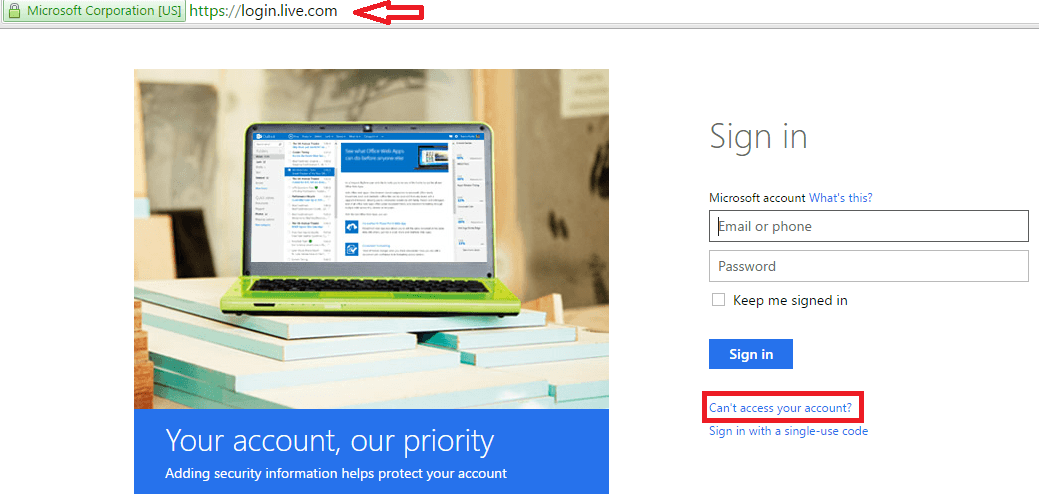
VAIHE 3
Näkyviin tulevassa ikkunassa sinun on annettava joko sähköpostiosoitteesi tai puhelinnumerosi vahvistusta varten. Kirjoita nyt sen alle Captcha(joko ääni / teksti) sellaisenaan. KlikkaaSeuraava -painiketta, kun olet valmis.

VAIHE 4
Napsauta seuraavassa ikkunassa näkyvää ikkunaa, jossa lukee Lähetä koodi.
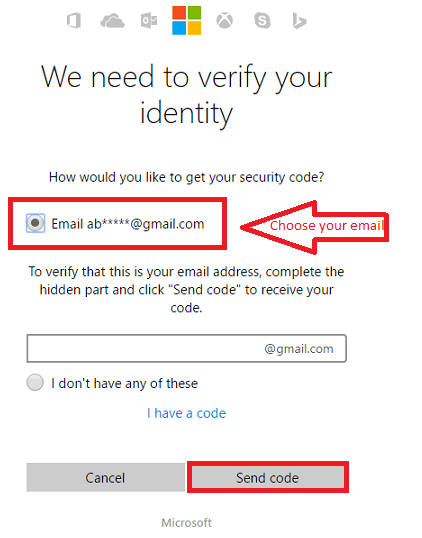
VAIHE 5
Kun olet saanut linkin vahvistuksen turvakoodista sähköpostiosoitteeseesi tai puhelinnumeroon, kirjoita se kenttään, jossa sitä pyydetään.
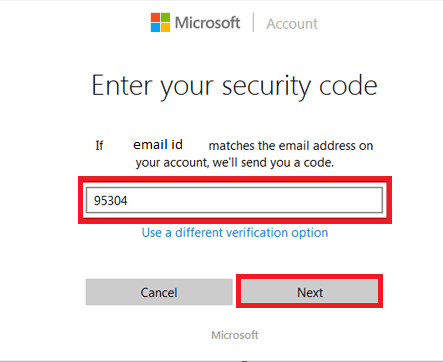
VAIHE 6
Saat nyt sivun, jolla voit vaihtaa salasanasi. Luo uusi ja muista se tästä lähtien kirjautumista varten.

VAIHEET NOLLAA SALASANA KÄYTTÖÖNOTTO-TILIÄ
Yksi Windows 10: n houkuttelevista ominaisuuksista on kyky hallita useita käyttäjätilejä. Salasanan voi nollata käyttämällä mitä tahansa tietokoneen järjestelmänvalvojan tilejä. Tämä auttaa palauttamaan tietyn tilin salasanan toisen saman järjestelmän ylläpitämän tilin avulla.
VAIHE 1
Avaa Juosta -ikkunaa painamalla Windows-näppäin + R. Kirjoita lause alla olevaan tekstiruutuun Netplwiz.
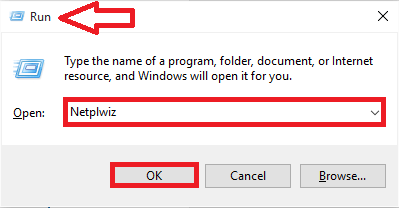
VAIHE 2
Valitse avautuvasta ikkunasta jokin käyttäjä vaihtoehdon alla Tämän tietokoneen käyttäjät. Napsauta nyt vaihtoehtoa Nollaa salasana näkyvät alareunassa.
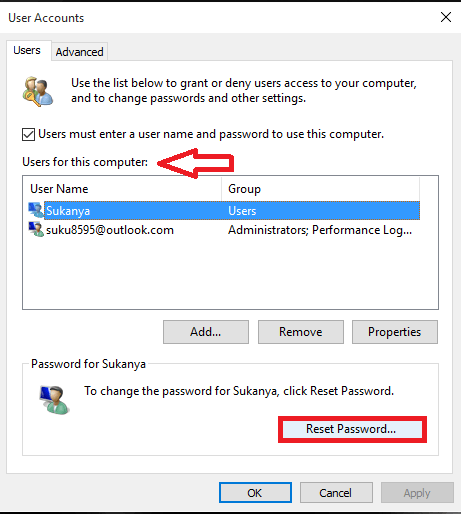
VAIHE 3
Kirjoita avautuvaan uuteen ikkunaan Uusi salasana ja vahvista se. Se siitä. Nyt salasanasi on vaihdettu.

Sinun ei tarvitse paniikkia, kun kadotat salasanasi tästä lähtien. Seuraa vain yllä olevia ohjeita. Toivottavasti pidit tästä artikkelista hyödyllistä!